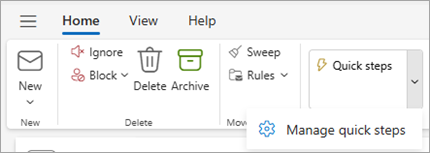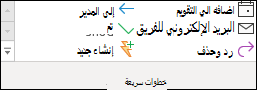أتمتة المهام الشائعة أو المتكررة باستخدام الخطوات السريعة في Outlook
ينطبق على
تطبق الخطوات السريعة إجراءات متعددة في نفس الوقت على رسائل البريد الإلكتروني. يساعدك هذا في إدارة علبة البريد بسرعة. على سبيل المثال، إذا قمت بنقل الرسائل بشكل متكرر إلى مجلد معين، يمكنك استخدام خطوة سريعة لنقل الرسالة بنقرة واحدة. أو، إذا كنت تريد تثبيت رسالة بريد إلكتروني ووضع علامة عليها على أنها غير مقروءة، فيمكن لخطوة سريعة تبسيط المهمة بنقرة واحدة.
ملاحظة: لا يمكن التراجع عن الخطوات السريعة باستخدام أمر قائمة أو اختصار لوحة مفاتيح مثل Ctrl+Z. وذلك لأن الخطوات السريعة يمكن أن تحتوي على إجراءات مثل حذف دائم غير قادر على التراجع.
حدد خيار علامة التبويب أدناه لإصدار Outlook الذي تستخدمه. ما هو إصدار Outlook المتوفر لديّ؟
ملاحظة: إذا لم تعمل الخطوات الموجودة ضمن علامة التبويب Outlook الجديد هذه، فقد لا تستخدم Outlook for Windows الجديد بعد. حدد Outlook الكلاسيكي واتبع هذه الخطوات بدلا من ذلك.
إنشاء خطوة سريعة جديدة في Outlook الجديد
-
في Outlook الجديد، حدد البريد من جزء التنقل.
-
من علامة التبويب الصفحة الرئيسية ، حدد القائمة المنسدلة بجوار الخطوات السريعة وحدد إدارة الخطوات السريعة.
-
في نافذة Settings ، ضمن Quick steps، حدد +New quick step.
-
اكتب اسما للخطوة السريعة الجديدة.
-
ضمن اختيار إجراء، حدد الإجراء الذي تريد أن تقوم به الخطوة السريعة. حدد إضافة إجراء آخر لأي إجراءات إضافية. إذا انتهيت الآن، فحدد حفظ، أو تابع خيارات إضافية لتخصيص خطوتك السريعة بشكل أكبر.
-
في القسم اختياري ، أضف وصفا لتخصيص خطوتك السريعة. سيظهر الوصف المخصص عند المرور فوق الخطوة السريعة في الشريط.
-
لإنشاء اختصار لوحة مفاتيح اختياري، في المربع اختيار اختصار ، حدد اختصار لوحة المفاتيح الذي تريد تعيينه. Ctrl+Shift 5-9 هي الخيارات المتاحة.
-
انقر فوق حفظ.
تعديل خطوة سريعة موجودة في Outlook الجديد
-
في البريد، حدد علامة التبويب الصفحة الرئيسية . حدد القائمة المنسدلة بجوار الخطوات السريعة وحدد إدارة الخطوة السريعة.
-
ابحث عن الخطوة السريعة التي تريد تغييرها وحدد الأيقونة لتحرير الخطوة السريعة.
-
ضمن اختيار إجراء، قم بتغيير الإجراءات التي تريد تنفيذ هذه الخطوة السريعة أو إضافتها.
-
يمكنك تحديث اسم الخطوة السريعة وإضافة اختصار وإضافة اختصار لوحة مفاتيح وتحديث الوصف.
-
لإعادة ترتيب الترتيب الذي يتم به عرض الخطوات السريعة على علامة التبويب الصفحة الرئيسية ، حدد السهم لأعلى أو لأسفل للخطوة السريعة التي تريد نقلها. انقر فوق حفظ.
يمكنك عرض الترتيب الجديد في المقطع خطوة سريعة على الشريط.
تطبق الخطوات السريعة إجراءات متعددة في الوقت نفسه على رسائل البريد الإلكتروني، مما يساعدك على إدارة علبة البريد بسرعة. على سبيل المثال، إذا كنت تنقل الرسائل بشكل متكرر إلى مجلد معين، يمكنك استخدام خطوة سريعة لنقل الرسالة بنقرة واحدة. أو، إذا قمت بإعادة توجيه الرسائل إلى المدير أو الأقران، يمكن أن تؤدي الخطوة السريعة بنقرة واحدة إلى تبسيط المهمة.
توجد الخطوات السريعة على علامة التبويب الصفحة الرئيسية في Outlook الكلاسيكية :
يمكن تخصيص الخطوات السريعة الافتراضية المضمنة مع Outlook. يمكنك أيضا إنشاء معرض خطوات سريعة للإجراءات التي تتخذها في معظم الأحيان في بريدك.
الخطوات السريعة الافتراضية في Outlook الكلاسيكي
يمكنك تخصيص أي من الخطوات السريعة الافتراضية. عند استخدام بعض الخطوات السريعة لأول مرة، تتم مطالبتك بتكوينها. على سبيل المثال، إذا كنت تريد خطوة سريعة لنقل الرسائل إلى مجلد معين، يجب تحديد المجلد قبل أن تتمكن من استخدام الخطوة السريعة.
تتضمن الخطوة السريعة الافتراضية في Outlook ما يلي:
|
خطوة سريعة |
الإجراء |
|---|---|
|
الانتقال إلى: |
نقل الرسالة المحددة إلى مجلد بريد تحدده ووضع علامة على الرسالة كمقروءة. |
|
إلى المدير |
إعادة توجيه الرسالة إلى مديرك. إذا كانت مؤسستك تستخدم Microsoft Exchange Server أو Microsoft 365 ، يتم الكشف عن اسم المدير في قائمة العناوين العمومية وإدراجه في المربع إلى، أو يمكنك تحديد المستلم. |
|
البريد الإلكتروني للفريق |
إعادة توجيه الرسالة إلى الآخرين في فريقك. إذا كانت مؤسستك تستخدم Microsoft Exchange Server أو Microsoft 365 ، يتم الكشف عن أسماء أعضاء الفريق في قائمة العناوين العمومية وإدراجها في المربع إلى. |
|
تم |
ينقل الرسالة إلى مجلد بريد محدد، ويحدد اكتمال الرسالة، ثم يضع علامة عليها كمقروءة. |
|
رد وحذف |
يفتح ردا على الرسالة المحددة، ثم يحذف الرسالة الأصلية. |
|
إنشاء جديد |
أنشئ الخطوة السريعة الخاصة بك لتنفيذ أي تسلسل من الأوامر، وقم بتسمية أيقونة، ثم قم بتطبيق أيقونة لمساعدتك في التعرف عليها. |
لتكوين الخطوات السريعة الموجودة أو تغييرها في Outlook الكلاسيكي
-
في البريد، حدد الصفحة الرئيسية.
-
في المجموعة خطوة سريعة ، حدد السهم المزيد
-
في المربع خطوة سريعة ، حدد الخطوة السريعة التي تريد تغييرها، ثم حدد تحرير.
-
ضمن الإجراءات، قم بتغيير الإجراءات التي تريد تنفيذ هذه الخطوة السريعة أو إضافتها.
-
إذا أردت، في مربع مفتاح الاختصار ، حدد اختصار لوحة المفاتيح الذي تريد تعيينه لتلك الخطوة السريعة.
-
إذا كنت تريد تغيير الأيقونة لخطوة سريعة، فحدد الأيقونة الموجودة بجانب مربع الاسم ، وحدد أيقونة، ثم حدد موافق.
إنشاء خطوة سريعة في Outlook الكلاسيكي
-
في البريد، حدد الصفحة الرئيسية.
-
في المجموعة خطوة سريعة ، في معرض الخطوات السريعة ، حدد الخطوة السريعة إنشاء جديد .
-
في المربع الاسم ، اكتب اسما للخطوة السريعة الجديدة.
-
حدد زر الأيقونة بجوار مربع الاسم ، وحدد أيقونة، ثم حدد موافق.
-
ضمن الإجراءات، اختر إجراء تريد أن تقوم به الخطوة السريعة. حدد إضافة إجراء لأي إجراءات إضافية.
-
لإنشاء اختصار لوحة مفاتيح، في مربع مفتاح الاختصار ، حدد اختصار لوحة المفاتيح الذي تريد تعيينه.
ملاحظة: تظهر خطوات سريعة جديدة في أعلى المعرض على علامة التبويب الصفحة الرئيسية في مجموعة الخطوات السريعة . على الرغم من أن الخطوات السريعة التي تم تغييرها تحتفظ بنفس الموقع في المعرض، يمكنك إعادة ترتيبها في إدارة الخطوات السريعة.
ملاحظة: تتوفر هذه الميزة لمشتركي Outlook على ويب وMicrosoft 365.
إنشاء خطوة سريعة في Outlook على ويب أو Outlook.com
-
في Outlook على ويب، حدد البريد من جزء التنقل.
-
في علامة التبويب الصفحة الرئيسية ، حدد خطوات سريعة، ثم حدد إدارة الخطوات السريعة.
-
في نافذة Settings ، ضمن Quick steps، حدد +New quick step.
-
في المربع الاسم، اكتب اسما للخطوة السريعة الجديدة.
-
ضمن اختيار إجراء، حدد الإجراء الذي تريد أن تقوم به الخطوة السريعة. حدد إضافة إجراء آخر لأي إجراءات إضافية. إذا انتهيت الآن، فحدد حفظ، أو تابع خيارات إضافية لتخصيص خطوتك السريعة بشكل أكبر.
تعديل خطوة سريعة موجودة في Outlook على ويب أو Outlook.com
-
حدد البريد من جزء التنقل.
-
من الشريط، حدد القائمة المنسدلة بجوار الخطوات السريعة وحدد إدارة الخطوات السريعة.
-
ابحث عن الخطوة السريعة التي تريد تغييرها وحدد الأيقونة لتحرير الخطوة السريعة.
-
ضمن اختيار إجراء، قم بتغيير الإجراءات التي تريد تنفيذ هذه الخطوة السريعة أو إضافتها.
-
للاطلاع على وصف مخصص للخطوة السريعة عندما يكون المؤشر فوق الخطوة السريعة في الشريط، في المقطع اختياري ، أضف وصفا لتخصيص خطوتك السريعة.
-
لإنشاء اختصار لوحة مفاتيح اختياري، في المربع اختيار اختصار ، حدد اختصار لوحة المفاتيح الذي تريد تعيينه. Ctrl+Shift 5-9 هي الخيارات المتاحة.
-
انقر فوق حفظ.